1、打开PS,按ctrl+O打开一张图片,如图
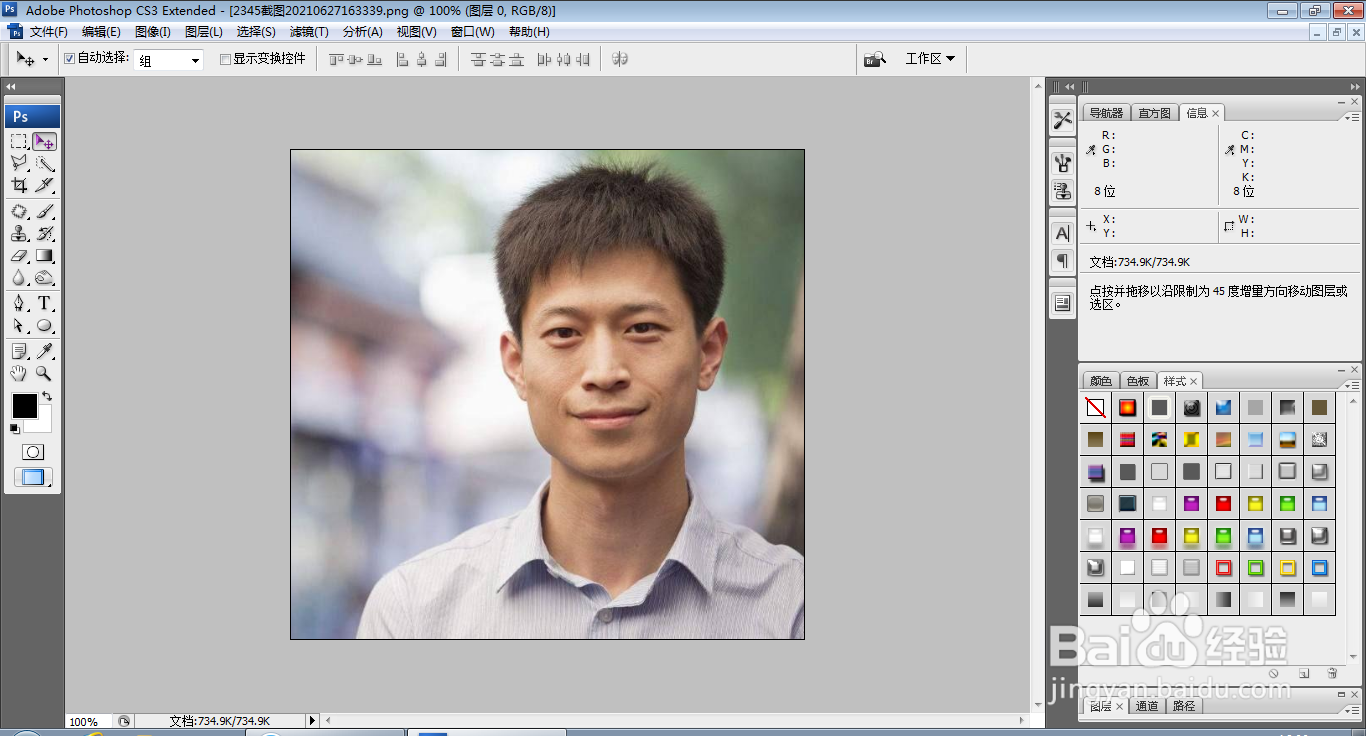
2、新建色彩饱和度调整图层,设置色相为0,饱和度为0,明度为0,点击确定,如图

3、新建曝光度调整图层,设置曝光度为-0.64,点击确定,如图
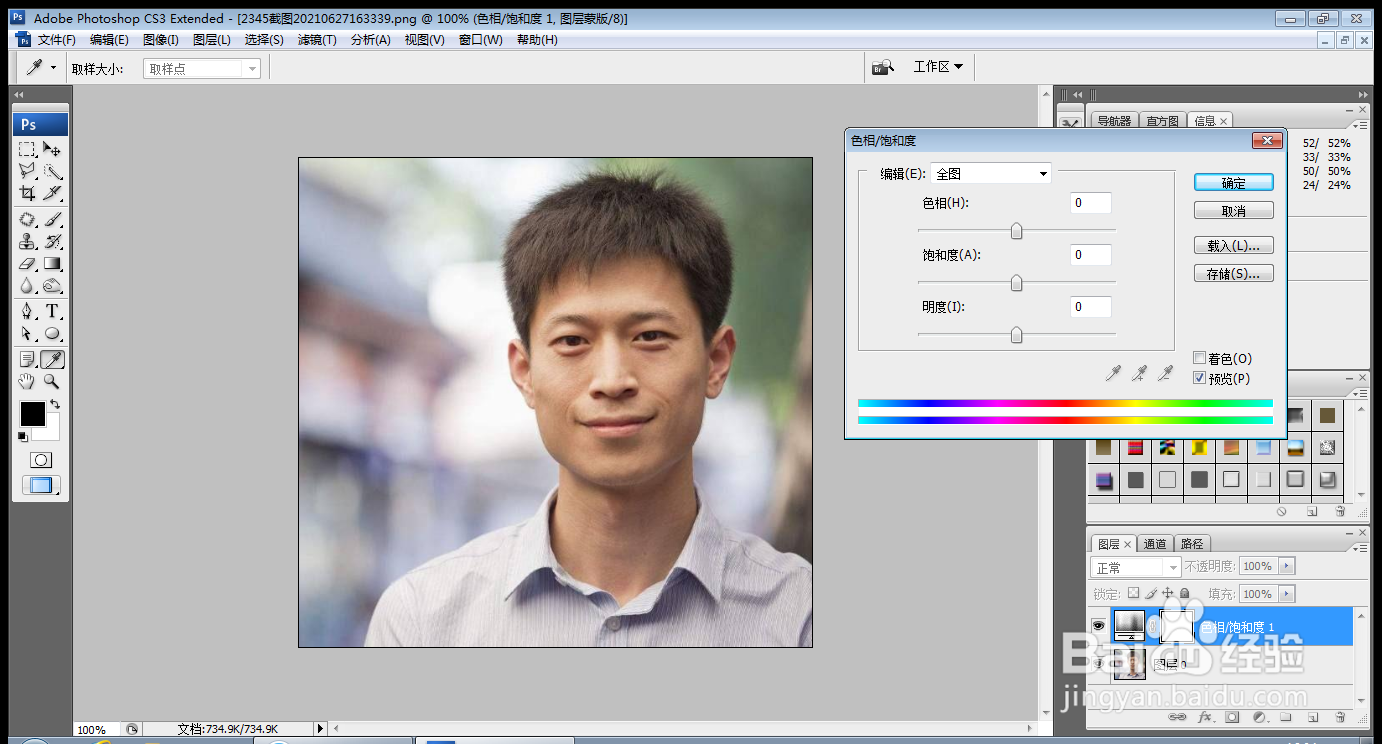
4、再次打开一张复古照片素材,设置图层混合模式为正片叠底,如图
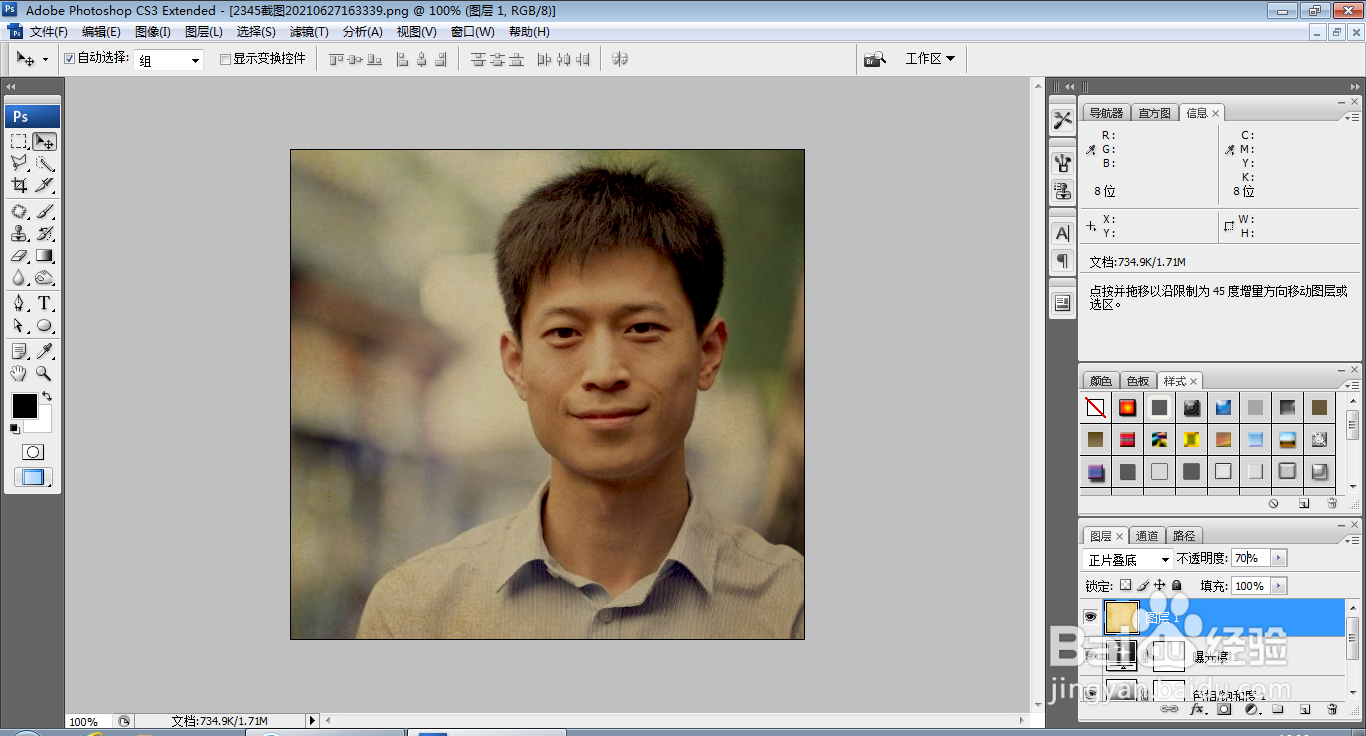
5、新建图层,填充灰色,选择滤镜,杂色,添加杂色,设置数量为160%,点击确定,如图

6、设置图层混合模式为颜色减淡,设置不透明度为17%,点击确定,如图

7、再次打开复古照片素材,设置图层混合模式为滤色,如图

8、再次打开一张复古照片素材,设置图层混合模式为滤色,设置不透明度为50%,点击确定,如图

9、选择横排文字工具,输入字体,调整字号大小,调整字体颜色为黑色,如图

